QT快速入门
QT快速入门
本文档将介绍QT工程的创建、UI界面布局,并以计数器为例了解QT中多线程的用法,最终完成一个基础的QT项目。
1 创建QT工程文件
在安装好QT之后,能够在其安装组件中找到Qt Creator,点击
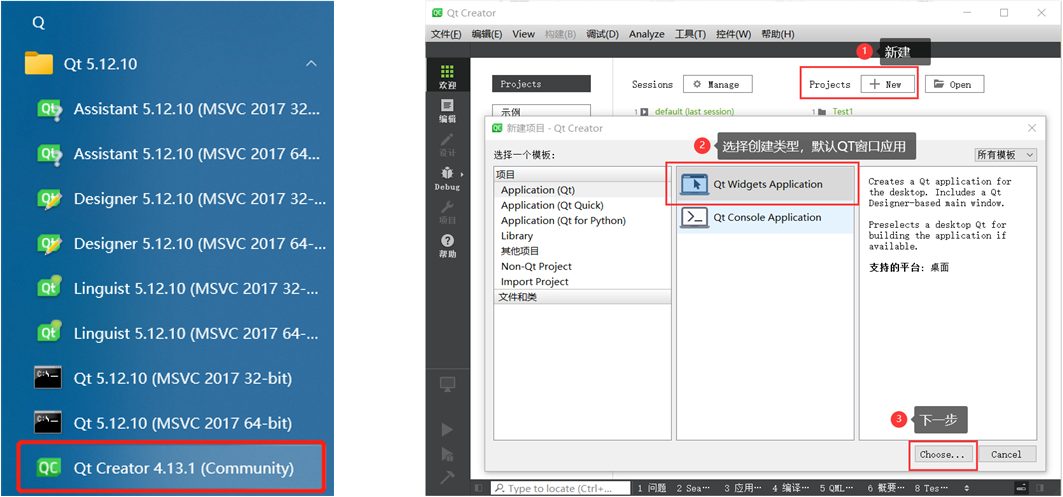
设置项目名称及路径等,设置支持32位与64位,其他都直接下一步;
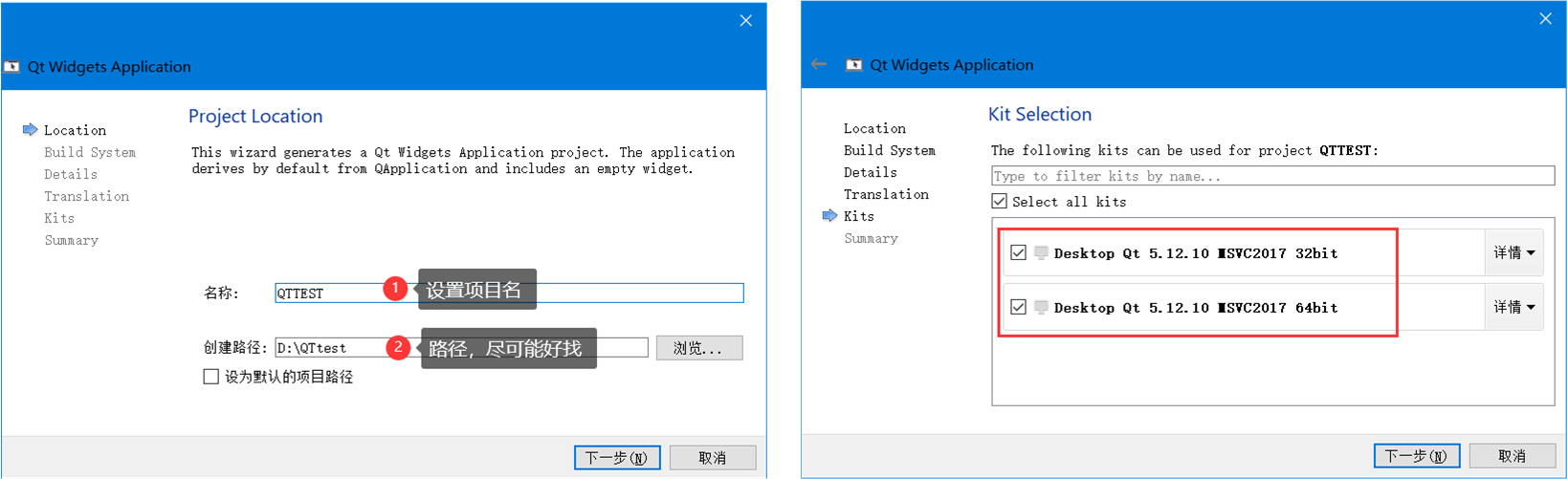
创建完成,项目中包含以下几个文件:
QT项目文件QTTEST.pro,主窗口头文件mainwindow.h,主窗口程序mainwindow.cpp,主函数main.cpp以及窗口UI文件mainwindow.ui。
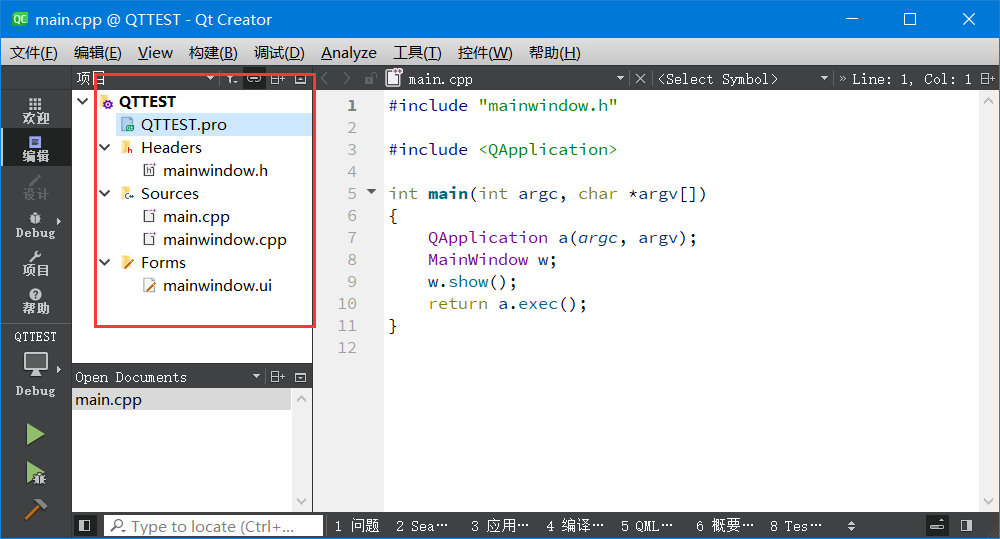
我们当然可以直接在QT creator中编完这个工程,但推荐使用更加成熟、稳健的VS完成后续的编程与设计。
2 UI界面设计
首先,使用VS打开新建的.pro文件,同样能看到这几个文件。在一切正常的情况下,此时点击运行程序会出现一个空白窗口(图④)。
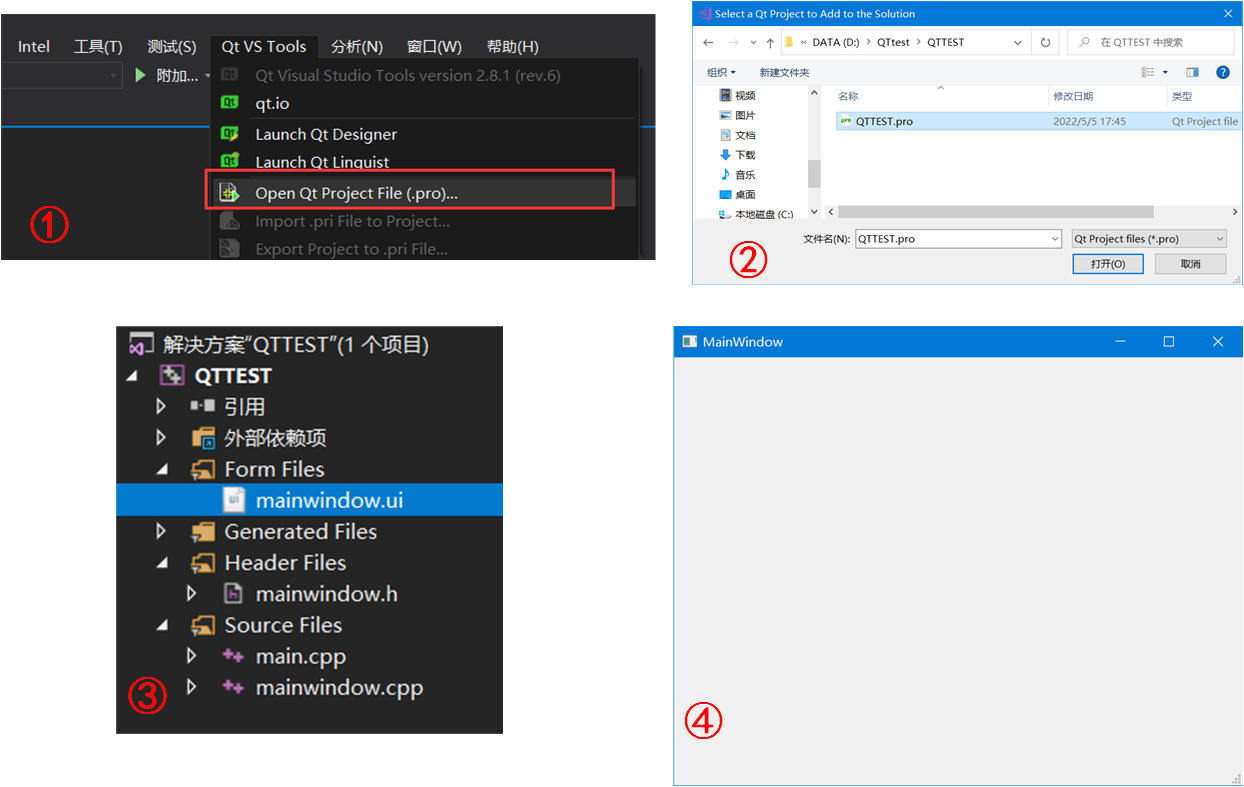
随后根据需求设计窗体界面与布局,双击打开UI文件,默认UI操作界面如下:
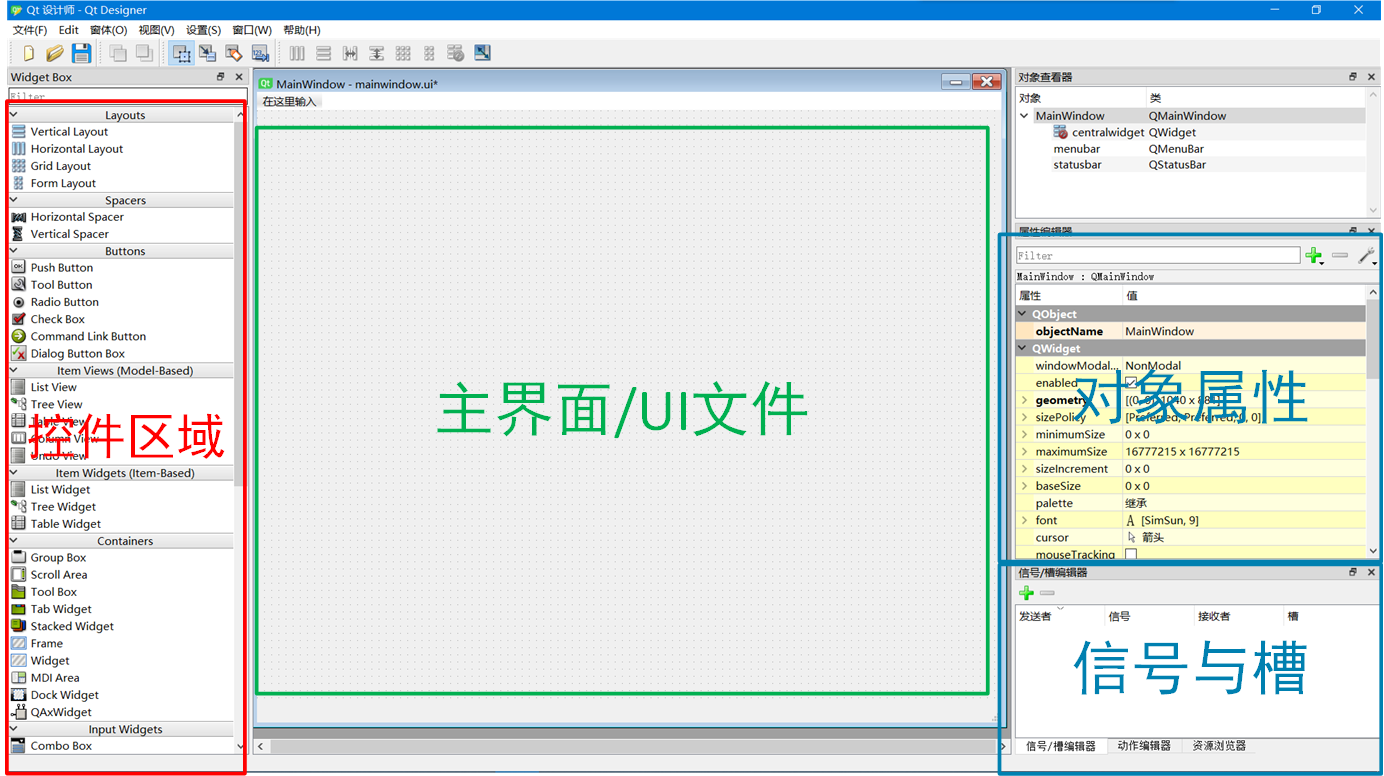
其中控件区域的所有组件为:
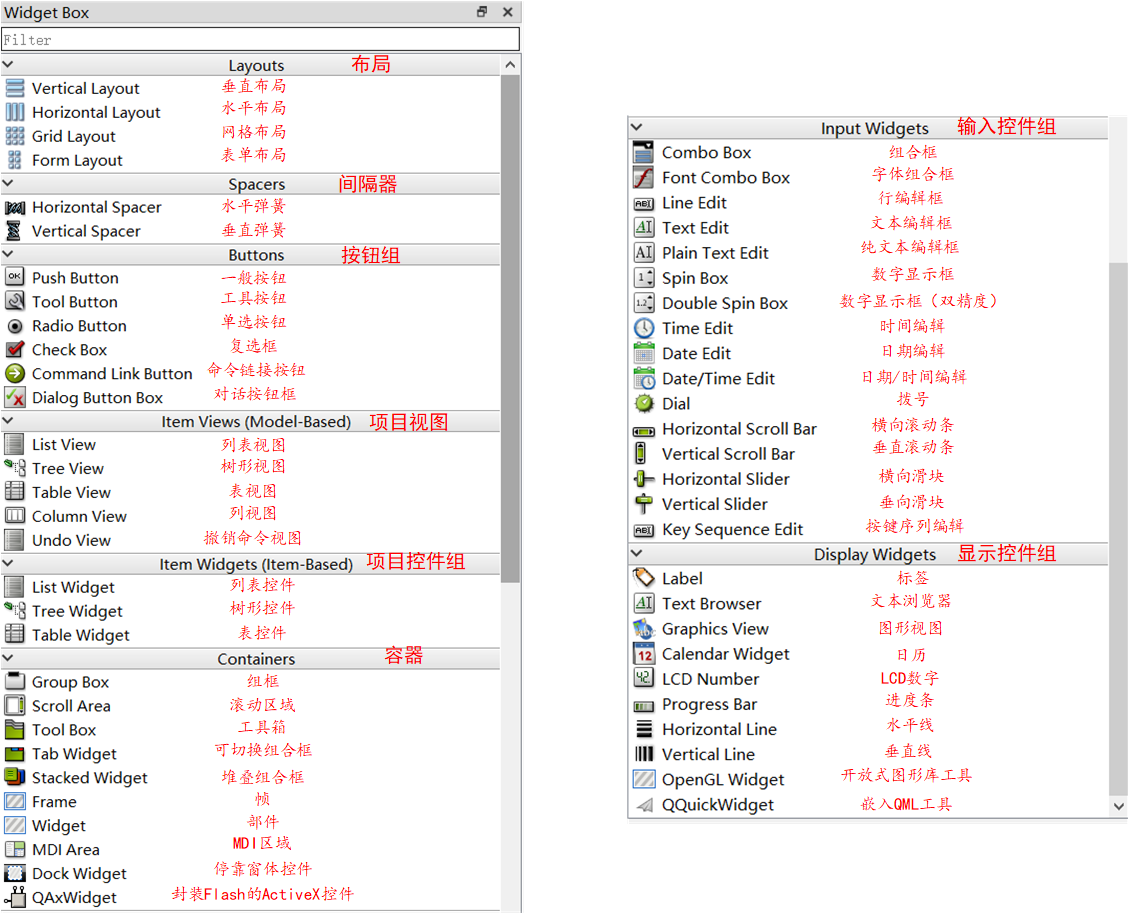
然后回到主界面,UI设计的主要思路为:将控件从工具栏拖拽到主界面中,使界面能够简洁明了地反映工作流并反馈执行状态;通过修改显示名称、对象属性、信号与槽函数使界面与背后的主程序链接。通常一个界面包括输入、输出、中间过程、计算、退出等操作,具体例子如下:
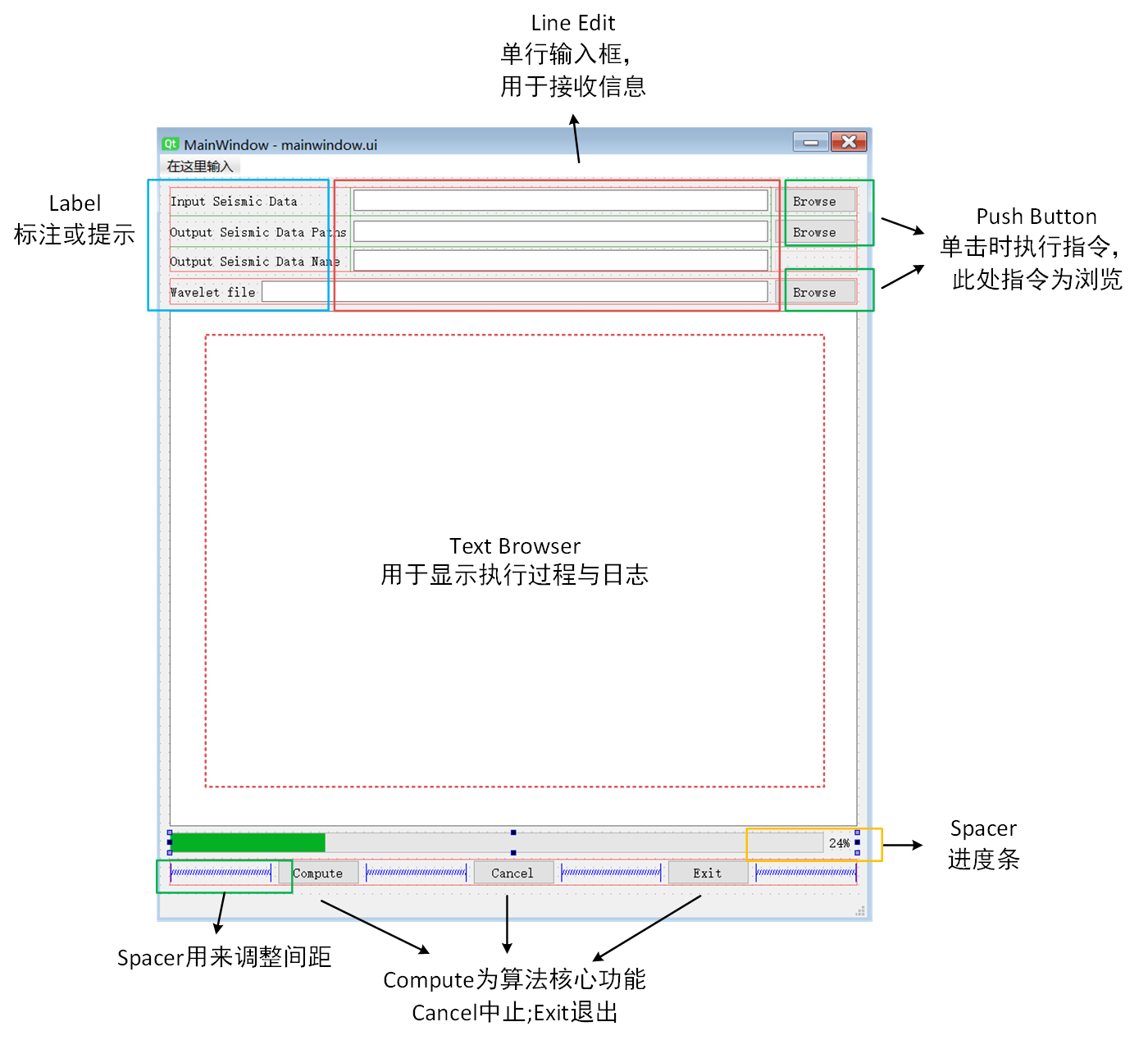
3 信号与槽函数、连接
(1) 内置的连接方法
以上述界面为例,重点演示Exit功能以及Input data的浏览和单行输入框。
对于最简单的Exit,单击(click)时只需执行关闭(close)界面即可,如图:
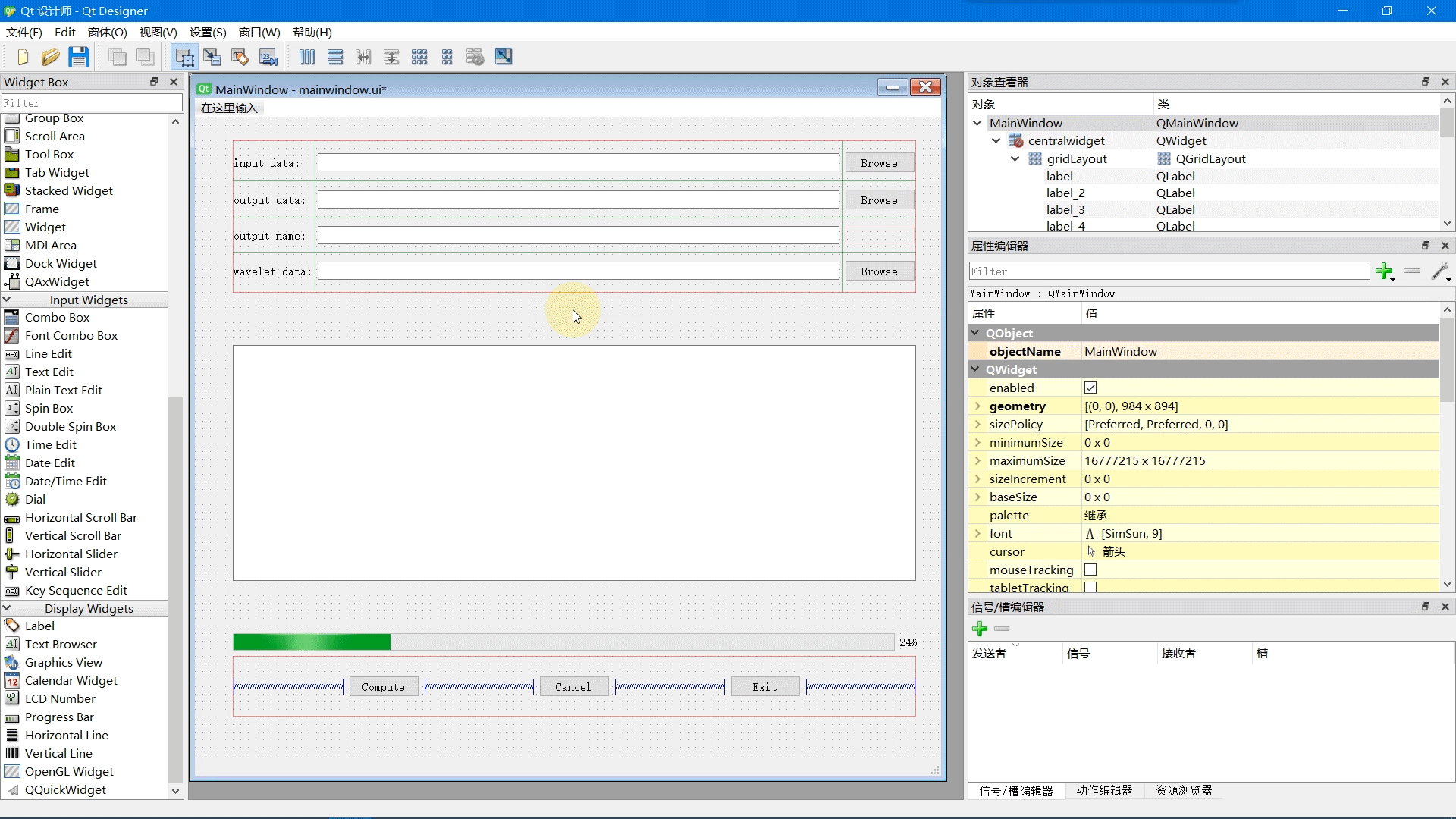
流程概括如下:
Z(选中控件)-->A;
A(修改属性名)-->B(添加指定的信号与槽);
B-->C(保存);
在QT设计师中添加的信号与槽函数,只需通过简单的点击即可建立连接。其实质是:
在mainwindow.cpp文件中,能够看到#include "ui_mainwindow.h"引用了这样一个头文件,打开之后,可以找到:
QObject::connect(ExitPushBotton, SIGNAL(clicked()), MainWindow, SLOT(close()));
其底层原理是通过connect将单击Exit按钮这一信号与关闭界面这个槽函数相关联,信号由按钮PushBotton发射,主窗口MainWindow接收。
(2) 自定义槽函数
期望达到的效果如图,在点击Browse之后,我们能够浏览文件目录并将文件名、路径填入到前面的文本框中。而在之后的操作中,可以直接从界面上获取文件信息。
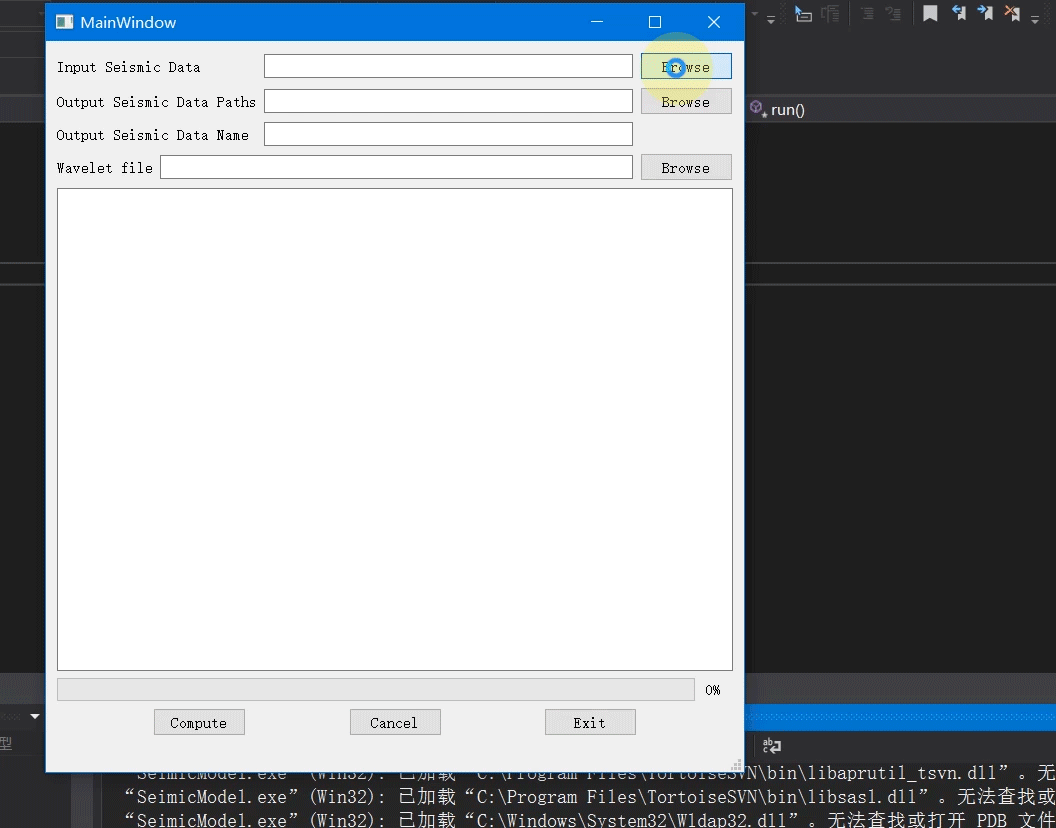
分析这个步骤,即是在单击(click)按钮Browse后,弹出选择文件/路径的对话框,并将值传给文本编辑框中显示。
step1: 修改属性名
命名的规则为:控件功能+控件名(如Inputdata+lineEdit),这是为了在后台调用控件时能够快速、准确定位。

step2: 编写槽函数
在主窗口头文件中声明槽函数:
class MainWindow : public QMainWindow
{
Q_OBJECT
...
private slots:
//3个Browse对应的槽函数
void inputdataSelect(); //输入文件选择格式
void outputdataPathSelect(); //输出文件路径选择
void waveletFileSelect(); //子波文件选择
};
在mainwindow.cpp文件中定义槽函数:
// 以输入和输出两个为例,其他的浏览可类推
#include <QFileDialog> //需引入QFileDialog头文件才能使用对话窗口选择文件
void MainWindow::inputdataSelect() { //输入数据路径及文件名选择
// 文件名将存为QString字符串格式
QString fileNameInput = QFileDialog::getOpenFileName(this, //getOpenFileName获取文件名
tr("Input File"),
"F:", // 默认启动位置为F盘
tr("Seismic(*sgy *segy *SEGY);;")); //创建文件名及路径选择对话窗口、支持的格式为segy
if (fileNameInput.isEmpty() == false) {
ui->InputdatalineEdit->setText(fileNameInput); //将选择输入数据的文件名路径填入文本框
}
}
void MainWindow::outputdataPathSelect(){ //输出数据的路径选择
QString fileNameInputPath = QFileDialog::getExistingDirectory(this, //getExistingDirectory获取路径
tr("Select Output File Folder"),
tr("C:")); //读取输出文件保存路径,只有路径因此无需预设文件格式
if (fileNameInputPath.isEmpty() == false) {
ui->OutputlineEdit->setText(fileNameInputPath); //显示选择保存路径
}
}
使用ui->xxx可以调取界面中的控件,如ui->InputdatalineEdit则会指定到主窗口中的第一个文本框,这里的命名为step1中修改后的属性名,可从.ui界面中复制粘贴。
step3:建立连接
在UI界面中建立clicked()与我们自定义的槽函数的连接,保存后,重新运行程序,即可实现上述功能。
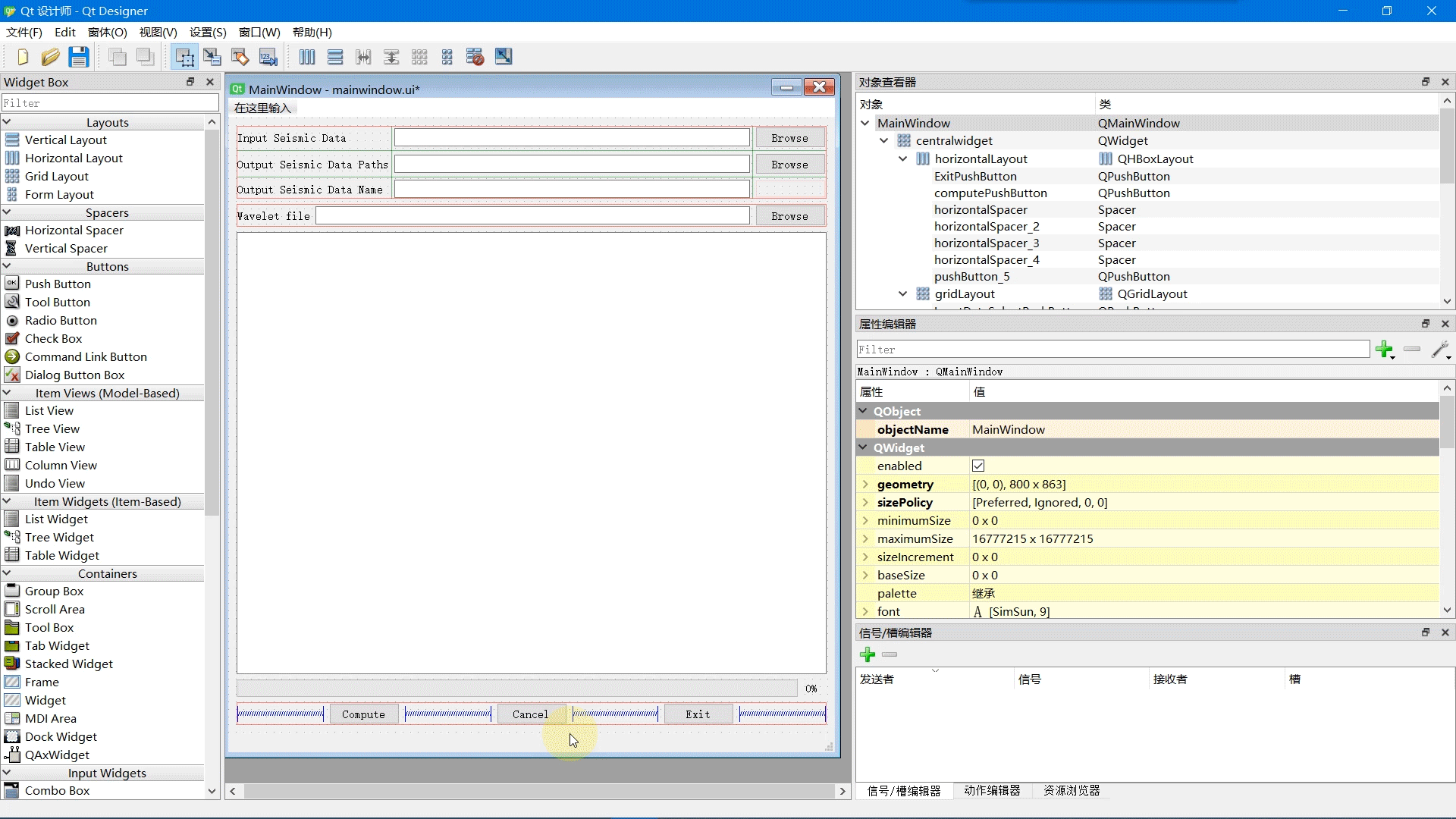
(3)自定义信号与槽函数
算法计算(Compute)是这个QT工程的核心,按照同样的方法将界面上的Compute按钮与compute()槽函数连接;
而在计算过程中,我们希望能够显示进度并打印日志,这部分通常没有固定的连接,因此需要自定义发射信号与接收槽函数。在展开介绍Compute的实现过程之前,再次强调以下Qt中使用多线程的注意事项:
- 默认的线程在Qt中称之为窗口线程,也就叫主线程,负责窗口事件处理或者窗口控件数据的更新;
- 子线程负责后台的业务逻辑处理,子线程中不能对窗口对象做任何操作,这些事情需要交给窗口线程处理;
- 主线程和子线程之间如果要进行数据的传递,需要使用Qt中的信号槽机制
- 子线程一般不允许越级进行对窗口参数进行操作
简单来说,当我们需要执行计算处理,并同步更新结果到窗口时,如果只使用一个线程,会出现窗口卡顿的情况。于是,我们将计算、处理放在子线程中,计算的中间过程与结果通过信号槽机制传递到主线程进行显示。
①mainwindow.h
- 创建一个子线程类,它继承自
QThread,通过在protected成员方法中重新实现run(); - 在主线程(Mainwindow)中声明:子线程成员,以及接收信号的主窗口上的槽函数。
#include <QThread>
#include <QProgressDialog>
/****************** 子线程--发射端 *****************/
class MyThread :public QThread { //MyThread子类继承自QThread
Q_OBJECT
public:
MyThread() {
}
~MyThread() {
}
protected: // 受保护的成员
void run() { //重写run()方法,此处的方法为一个间隔0.1s从0~100的计数器
for (int i = 0; i < 101; i++) {
emit SendNumber(i); //使用emit发射子线程中的信号SendNumber。它将传递出当前的实参:一个1~100之间的整数
//emit是一个宏定义,本质上会在moc_*.cpp文件中生成一个SendNumber()信号
//QT内部进行调用时,会找到底层的相应代码并进行信号与槽函数的连接
msleep(100); //停滞0.1s
}
}
signals:
void SendNumber(const int nNum); //在类中声明信号函数
};
/****************** 主线程--主窗口--接收端 *****************/
class MainWindow : public QMainWindow
{
Q_OBJECT
public:
MainWindow(QWidget *parent = nullptr);
~MainWindow();
MyThread *_mthread; //在主窗口中声明一个子线程成员
private:
Ui::MainWindow *ui;
private slots: //声明私有的槽函数
void compute(); //compute功能函数
void updateProgress(int iter); //刷新进度条
void printlog(int num); //打印日志
};
②mainwindow.cpp
首先在compute信号中启动子线程;
void MainWindow::compute(){
_mthread->start(); //使用start()启动子线程
}
然后定义主线程中的槽函数方法;
void MainWindow::updateProgress(int iter) { //Qt设置进度条的槽函数
ui->computeprogressBar->setValue(iter);
}
void MainWindow::printlog(int num) { //Qt打印计算日志
QString qs = "Process:";
QString q1;
q1 = q1.sprintf("%d", num);
qs = qs + q1;
ui->computeLogTextBrowser->append(tr("Reading Data Suceesed!"));
ui->computeLogTextBrowser->append(qs);
}
最后在主窗口中连接子线程信号与槽函数。
MainWindow::MainWindow(QWidget *parent)
: QMainWindow(parent)
, ui(new Ui::MainWindow)
{
ui->setupUi(this);
this->_mthread = new MyThread(); //实例化一个子线程对象
// 从子线程_mthread发送一个信号SendNumber
// 由主线程(this)的槽函数updateProgress与printlog接收
connect(_mthread, &MyThread::SendNumber, this, &MainWindow::updateProgress);
connect(_mthread, &MyThread::SendNumber, this, &MainWindow::printlog);
}
关于connect官方给出的文档中包含5个参数,具体如下:
QObject::connect(const QObject *sender, // 发送者
const char *signal, // 信号
const QObject *receiver, // 接收者
const char *method, // 接收的槽函数
Qt::ConnectionType type) /* 连接方式
Qt::ConnectionType type = Qt::AutoConnection (1)默认连接
Qt:: DirectConnection (2)立即调用
Qt::QueuedConnection (3)异步调用
Qt::BlockingQueuedConnection (4)同步调用
Qt:: UniqueConnection (5)单一连接 */
完善Compute,在读取文件名称、路径中加入判空:
if(filenameInput.isEmpty()==true){ //如果输入文件名为空
QMessageBox msgbox;
msgbox.setText("no select input data");
msgbox.exec();
return;
}
if(filenameOutputPath.isEmpty() == true) { //如果输出路径为空
QMessageBox msgbox;
msgbox.setText("no select output data path");
msgbox.exec();
return;
}
if (filenameOutput.isEmpty() == true){ //如果输出文件名为空
QMessageBox msgbox;
msgbox.setText("no input output data name");
msgbox.exec();
return;
}
最终效果:
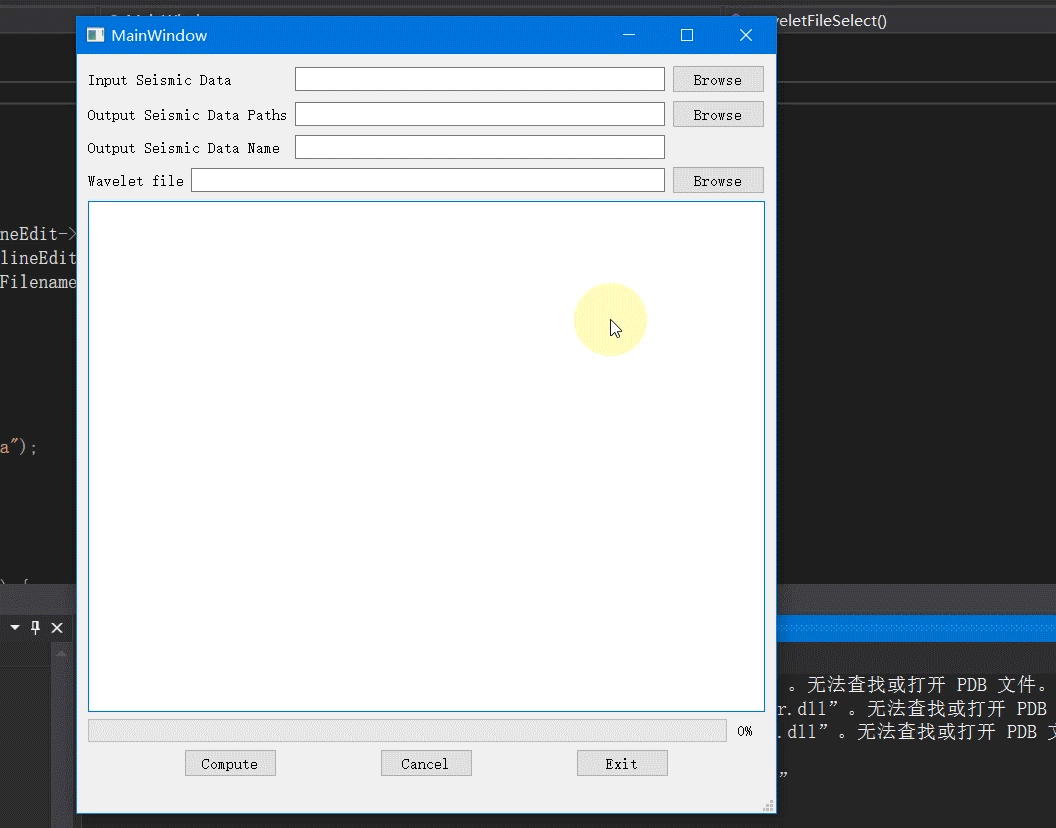
完整代码
Ⅰ mainwindow.h
#ifndef MAINWINDOW_H
#define MAINWINDOW_H
#include <QMainWindow>
#include <QFileDialog>
#include <QProgressDialog>
#include <QDebug>
#include <QMessageBox>
#include <QThread>
class MyThread :public QThread {
Q_OBJECT
public:
MyThread() {
}
~MyThread() {
}
protected:
void run() {
for (int i = 0; i < 101; i++) {
emit SendNumber(i);
msleep(100);
}
}
signals:
void SendNumber(const int nNum);
};
QT_BEGIN_NAMESPACE
namespace Ui { class MainWindow; }
QT_END_NAMESPACE
class MainWindow : public QMainWindow
{
Q_OBJECT
public:
MainWindow(QWidget *parent = nullptr);
~MainWindow();
MyThread *_mthread;
private:
Ui::MainWindow *ui;
private slots:
void inputdataSelect(); //输入文件选择格式
void outputdataPathSelect(); //输出文件路径选择
void waveletFileSelect(); //子波文件选择
void compute(); //计算函数
void updateProgress(int iter); //刷新进度条
void printlog(int num); //打印日志
};
#endif // MAINWINDOW_H
Ⅱ mainwindow.cpp
#include "mainwindow.h"
#include "ui_mainwindow.h"
MainWindow::MainWindow(QWidget *parent)
: QMainWindow(parent)
, ui(new Ui::MainWindow)
{
ui->setupUi(this);
this->_mthread = new MyThread();
connect(_mthread, &MyThread::SendNumber, this, &MainWindow::updateProgress);
connect(_mthread, &MyThread::SendNumber, this, &MainWindow::printlog);
}
MainWindow::~MainWindow()
{
delete ui;
}
void MainWindow::inputdataSelect(){ //输入数据路径及文件名选择
QString fileNameInput = QFileDialog::getOpenFileName(this,
tr("Input File"),
"F:",
tr("Seismic(*sgy *segy *SEGY);;")); //创建文件名及路径选择对话窗口
if (fileNameInput.isEmpty() == false) {
ui->InputdatalineEdit->setText(fileNameInput); //将选择输入数据的文件名路径
qDebug() << "filename : " << fileNameInput;
}
else {
}//end if(fileNameInput.isEmpty()==false)
}
void MainWindow::outputdataPathSelect(){ //输出数据的路径选择
QString fileNameInputPath = QFileDialog::getExistingDirectory(this,
tr("Select Output File Folder"),
tr("C:")); //读取输出文件保存路径
if (fileNameInputPath.isEmpty() == false) {
ui->OutputlineEdit->setText(fileNameInputPath); //显示选择保存路径
}
else {
}//end if(fileNameInputPath.isEmpty()==false)
}
void MainWindow::waveletFileSelect(){
QString fileNameInput = QFileDialog::getOpenFileName(this,
tr("Input File"),
"F:",
tr("wavelet file(*dat *txt);;")); //创建文件名及路径选择对话窗口
if (fileNameInput.isEmpty() == false){
ui->waveletFileNamelineEdit->setText(fileNameInput); //将选择输入数据的文件名路径
qDebug() << "filename : " << fileNameInput;
}
}
void MainWindow::compute(){
QString filenameInput = ui->InputdatalineEdit->text(); //从界面获取输入模型的SEGY文件
QString filenameOutputPath = ui->OutputlineEdit->text(); //从界面获取输出模型的SEGY文件文件路径
QString filenameOutput = ui->outputDataFilenamelineEdit->text(); //从界面获取输出数据的SEGY的文件名
if(filenameInput.isEmpty()==true){
QMessageBox msgbox;
msgbox.setText("no select input data");
msgbox.exec();
return;
}
if(filenameOutputPath.isEmpty() == true) {
QMessageBox msgbox;
msgbox.setText("no select output data path");
msgbox.exec();
return;
}
if (filenameOutput.isEmpty() == true){
QMessageBox msgbox;
msgbox.setText("no input output data name");
msgbox.exec();
return;
}
_mthread->start();
}
void MainWindow::updateProgress(int iter) { //Qt设置进度条的槽函数
ui->computeprogressBar->setValue(iter);
}
void MainWindow::printlog(int num) { //Qt打印计算日志
QString qs = "Process:";
QString q1;
q1 = q1.sprintf("%d", num);
qs = qs + q1;
ui->computeLogTextBrowser->append(tr("Reading Data Suceesed!"));
ui->computeLogTextBrowser->append(qs);
}
QT快速入门的更多相关文章
- Qt快速入门系列教程目录
Qt快速入门系列教程目录
- Qt快速入门学习笔记(基础篇)
本文基于Qter开源社区论坛版主yafeilinux编写的<Qt快速入门系列教程目录>,网址:http://bbs.qter.org/forum.php?mod=viewthread&am ...
- Qt快速入门学习笔记(画图篇)
1.Qt中提供了强大的2D绘图系统,可以使用相同的API在屏幕和绘图设备上进行绘制,它主要基于QPainter.QPaintDevice和QPaintEngine这三个类.其中QPainter用来执行 ...
- [Qt Creator 快速入门] 第5章 应用程序主窗口
对于日常见到的应用程序而言,许多都是基于主窗口的,主窗口中包含了菜单栏.工具栏.状态栏和中心区域等.这一章会详细介绍主窗口的每一个部分,还会涉及资源管理.富文本处理.拖放操作和文档打印等相关内容.重点 ...
- [Qt Creator 快速入门] 第2章 Qt程序编译和源码详解
一.编写 Hello World Gui程序 Hello World程序就是让应用程序显示"Hello World"字符串.这是最简单的应用,但却包含了一个应用程序的基本要素,所以 ...
- [Qt Creator 快速入门] 第1章 Qt Creator简介
Qt Creator 是一个跨平台的.完整的 Qt 集成开发环境,其中包括了高级C++代码编辑器.项目和生成管理工具.集成的上下文相关的帮助系统.图形化调试器.代码管理和浏览工具等.这一章先对 Qt ...
- Qt 动画快速入门(一)
Qt-4.6动画Animation快速入门三字决 Qt-4.6新增了Animation Framework(动画框架),让我们能够方便的写一些生动的程序.不必像以前的版本一样,所有的控件都枯燥的呆在伟 ...
- Java转Ruby【快速入门】
最近参加实习了,公司的技术栈中需要用到 Ruby 以及 Rails 框架,所以算是开始了踩坑之旅吧.. Ruby 简介 网上的简介要搜都能搜到,具体涉及的包括历史啦之类这里不再赘述,提几个关键词吧: ...
- Jupyter 快速入门——写python项目博客非常有用!!!
from:https://blog.csdn.net/m0_37338590/article/details/78862488 一.简介: Jupyter Notebook(此前被称为 IPython ...
随机推荐
- HTML 5中的输出元素是什么?
当你需要计算两个输入的结果并将结果放到一个标签里的时候,就需要输出元素了.比如你有两个文本框(参见下图),你想要让这些文本框数字相加,然后输出给标签. 下面就是如何使用HTML 5代码输出元素. &l ...
- CPF 使用C#的Native AOT 发布程序
微软已经将AOT的包移到Nuget了,之前是在实验测试服务器上的.并且由之前的alpha版本改成了preview版本. C#的开发效率,接近C++的运行效率,而且可以防止反编译,可以支持大部分反射功能 ...
- 1. 了解Git和Github
1. 了解Git和Github 1.1 什么是Git Git是一个免费.开源的版本控制软件 1.2 什么是版本控制系统 版本控制是一种记录一个或若干个文件内容变化,以便将来查阅特定版本修订情况得系统. ...
- 如何解决Visual Studio 2017 运行后控制台窗口一闪就消失了
出现这种情况的原因 安装使用Visual Studio 2017 后,用Ctrl+F5运行程序,结果控制台窗口一闪就没了,也没有出现"press any key to continue-&q ...
- 正则系列——JavaScript正则表达式入门心得
我发现有个别字符被这个编辑器给刷掉了,但是灰色区域显示正常,以灰色区域代码为准 什么玩意? 在我刚开始学习编程的时候,就听过正则了,也听说正则很牛逼,懂正则的更牛逼.但是苦于没有人指点,也没有使用正则 ...
- WPF控件大全(表格)-学习总结
Label标签 label控件:一般用户描述性文字显示. 在Label控件使用时,一般给予用户提示.用法上没有什么很特殊的,label控件的值记住:不是Text 而是 Content属性. TextB ...
- C#委托、多播委托极简案例,一看就懂
废话不多讲,直接上代码,看完代码再讲解: class Class1 { public delegate void Del();//声明委托 public static void F1() { Cons ...
- mybatis 实现分页和过滤模糊查询
基于 mybatis 的分页和过滤查询 学习内容: 分页设计 1.分页需传递的参数 2.分页需展示的数据 3.分页需展示的数据的来源 3.1.结果总数与结果集(分页原理) 3.2.总页数.上一页和下一 ...
- Mysql中如何开启慢查询功能?
1.修改mysql的配置文件my.ini,增加如下信息,修改之后需要重启mysql服务器. 2.执行一句sql查询语句,结果如下. mysql> select count(*) from ecs ...
- 【Unity原神AR开发实战 2022】下载原神模型,PMX转FBX,导入到Unity,AR设置,测试应用程序,生成应用程序
文章目录 一.前言 二.模型下载 1.官网下载 2.模之屋官方下载 3.第三方链接 三.pmx转fbx 1.Blender插件CATS的下载与安装 2.pmx模型的导入 四.Unity开发部分 1.V ...
